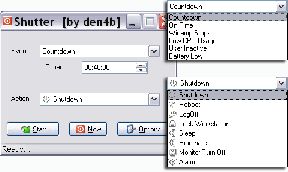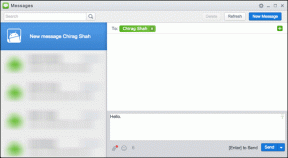Najlepšie spôsoby, ako si prispôsobiť panel s ponukami Macu
Rôzne / / December 02, 2021
V porovnaní s Windows, tematické zameranie rozsah v Mac je skutočne obmedzený. Ohradená záhrada Apple vám neposkytuje rovnakú úroveň slobody ako Windows. To samozrejme prináša svoje vlastné výhody. Je oveľa menej pravdepodobné, že sa váš Mac nakazí vírusmi a veľa aplikácií pre Mac je lepších v porovnaní s ich náprotivkami pre Windows.
To znamená, že ak chcete zmeniť niečo zásadné na OS X – ako napríklad vyzerá, musíte ísť do hĺbky. Vďaka úžasnej Mac komunite a vášnivým vývojárom, to je možné. Poďme zistiť ako.

Otočte panel ponuky na čiernu

Môže sa to zdať jednoduché, ale toto je jeden z najväčších estetických vylepšení, ktoré môžete urobiť na domovskej obrazovke OS X. Najmä ak máte Macbook Pro, čierna lišta ponuky skutočne splýva s čiernymi rámami. A najlepší spôsob, ako to urobiť, je použiť Obsidian Menu Bar.
Webová stránka popisuje proces inštalácie a odinštalovania naozaj dobre. Stačí si stiahnuť aplikáciu, otvoriť inštalátor, pokračovať v procese a máte hotovo. Len sa uistite, že máte Priehľadný panel s ponukami možnosť v Plocha a šetrič obrazovky od nastavenie vypnutý.
Biele hodiny

Keď aktivujete čierny panel s ponukami, prvá vec, ktorú si všimnete, sú vypnuté ikony na paneli s ponukami a hodiny, ktoré už nie sú viditeľné. Bohužiaľ, OS X vám neumožňuje zmeniť farbu hodín, takže si ich budeme musieť nainštalovať sami. Môžete si stiahnuť Biele hodiny od tu.
Zakážte predvolené hodiny OS X v nastaveniach dátumu a času a nechajte Biele hodiny robiť všetku prácu. Biele hodiny vám poskytujú rovnaké možnosti ako predvolené hodiny a môžete zmeniť písmo, veľkosť písma a dokonca aj farbu textu.
Skrytie ikon s barmanom

Barman (15 $) je skutočne sladký nástroj, ktorý vyčistí všetok neporiadok z panela s ponukami. Namiesto viacerých ikon pre rôzne aplikácie na paneli s ponukami vám barman ponúka akúsi rozbaľovaciu ponuku na prístup k vašim aplikáciám. Všetky aplikácie sú teda stále k dispozícii a fungujú a môžete sa k nim dostať kliknutím na ikonu Bartender, ale panel s ponukami zostane vždy čistý.
Odstráňte nepoužívané ikony: Časom môže byť váš panel s ponukami skutočne neprehľadný. Nájdite si čas na prehodnotenie vlastností panela s ponukami. Naozaj potrebujete Spotlight ikonu, keď máte prístup k lepšiemu alternatívy? Tieto ikony môžete natrvalo skryť alebo ich presunúť do ponuky Bartender pomocou aplikácie Bartender. Bezplatná aplikácia ako Metla ponúka podobné, ale obmedzené funkcie.

Zmeňte usporiadanie systémových ikon
Systémové ikony na paneli s ponukami môžete zmeniť podržaním tlačidla Príkaz kľúč a ťahajte ich podľa potreby.
Manuálne nahradiť ikony na paneli s ponukami
Vyžaduje si to trochu práce, ale výsledok stojí za to. Rovnako ako ikony doku môžete manuálne nahradiť aj ikony na paneli s ponukami. Nájdite aplikáciu, ktorej ikonu chcete zmeniť, vo Finderi, kliknite pravým tlačidlom myši a vyberte Zobraziť obsah balíka, potom choďte do Obsah -> Zdroje a nájdite ikonu na lište ponuky .png. Upravte ho ako chcete vo Photoshope alebo ho vymeňte a stlačte Uložiť.
Urobte ich priehľadnými
Ak sa ich nemôžete zbaviť, urobte ich neviditeľnými. Toto je posledná možnosť. Ak nevyhnutne potrebujete mať ikonu na paneli s ponukami, ale nechcete ju vidieť, nahraďte súbor ikony .png, ktorý sme našli v sekcii vyššie, priehľadným obrázkom a je to.
Vaše menu
Ako vyzerá váš panel s ponukami? Dajte nám vedieť v komentároch nižšie.